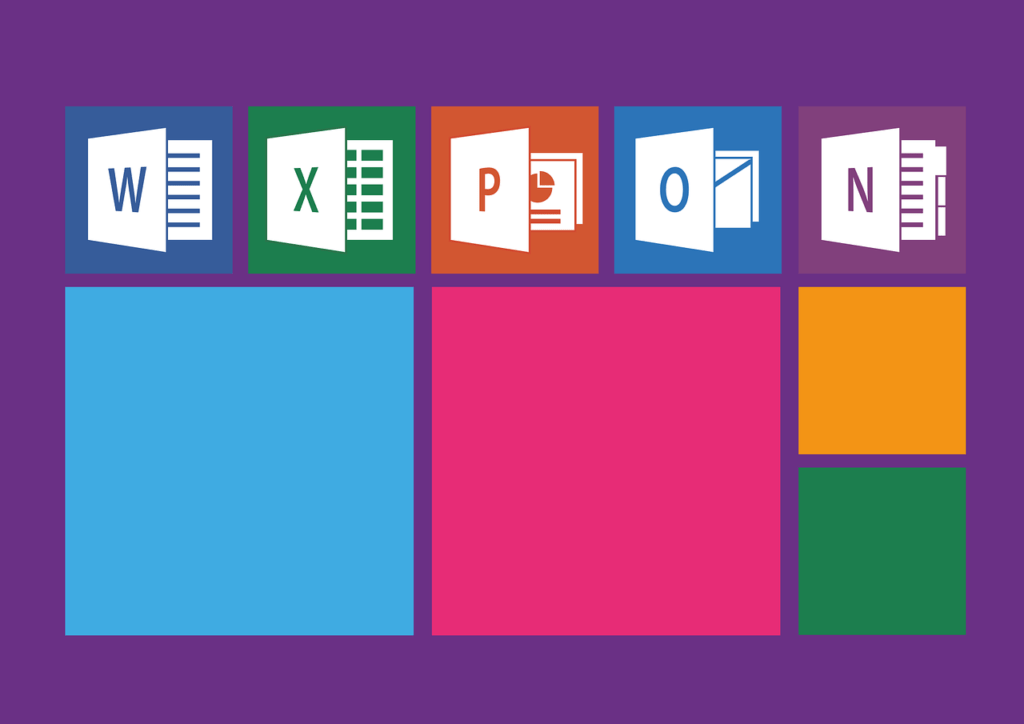Microsoft Word umożliwia formatowanie tekstu, w taki sposób, aby stał się bardziej estetyczny. Domyślnie ustawione jest wyrównanie tekstu do lewej krawędzi strony, co nie zawsze sprosta naszym wymaganiom. Wówczas na pomoc przychodzi bardzo przydatna funkcja jak wyjustowanie tekstu, jego wyśrodkowanie lub wyrównanie do prawej krawędzi strony. Jeśli zastanawiasz się: Jak wyjustować tekst? Zapoznaj się z poniższymi krokami.
Przejdź na skróty:
Jak wyjustować tekst w Wordzie – krok po kroku
- Otwórz istniejący dokument Word lub stwórz nowy,
- Używając myszki komputerowej lub skrótu klawiszowego CTRL + A zaznacz cały tekst,
- W kolejnym kroku upewnij się, że jesteś w sekcji “Narzędzia Główne” i pośród wyświetlonych opcji w grupie “Akapit” wybierz interesującą Cię opcję wyrównania tekstu:
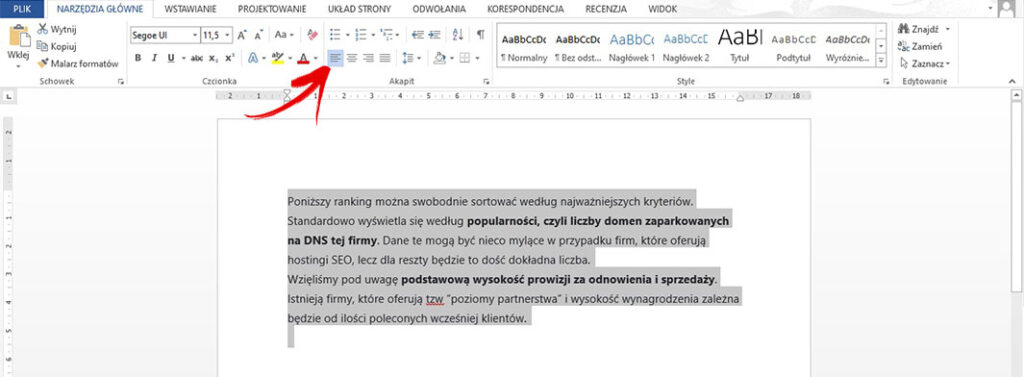
- Wyrównaj do lewej – domyślne ustawienie Worda, który wyrównuje tekst do lewej krawędzi strony. W przypadku jego wyłączenia można go przywrócić klikając ikonę wyrównania do lewej lub stosując skrót klawiszowy CTRL + L.
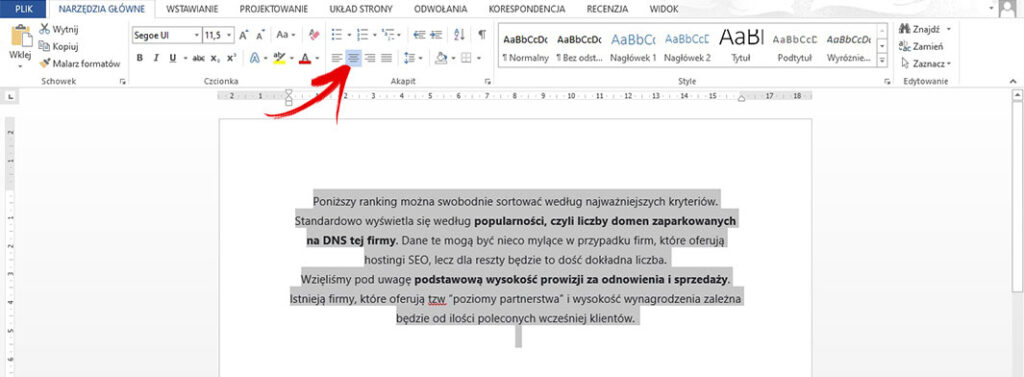
- Wyśrodkuj – wybór tej opcji ustawia tekst do środka w poziomie między jednym, a drugim marginesem. W celu zastosowania tego typu formatowania kliknij na ikonkę wyśrodkowania lub zastosuj skrót klawiszowy CTRL + E. Tego typu formatowanie, daje tekstu bardziej charakter formalny, często stosowany jest w przypadku stron tytułowych, cytatów czy też nagłówków.
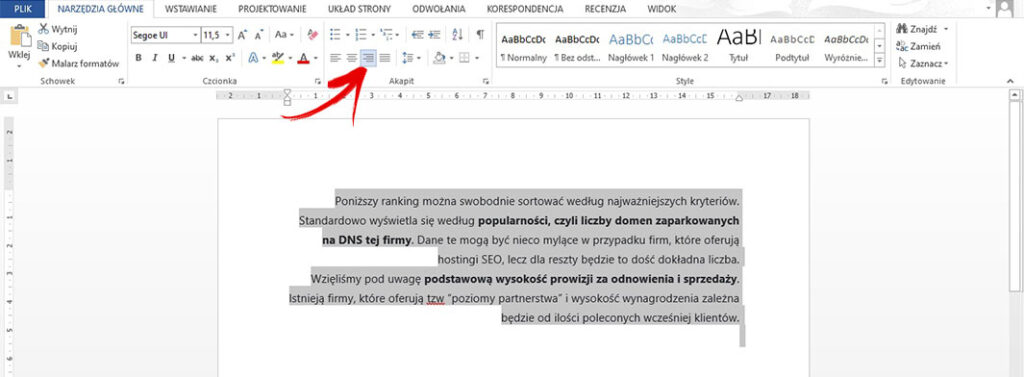
- Wyrównaj do prawej – tego typu opcja umożliwia wyrównanie tekstu do prawej krawędzi strony. Często używana jest w przypadku zastosowania stópki. Możesz ją zastosować klikając ikonkę wyrównania do prawej lub stosując skrót klawiszowy CTRL + R.
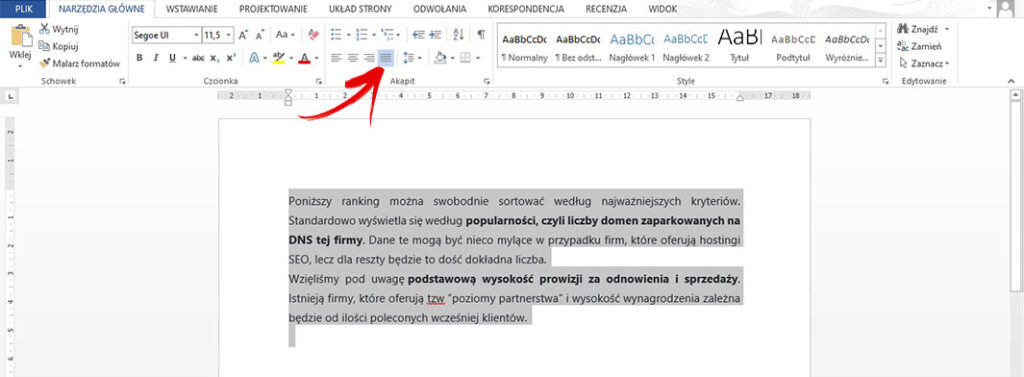
- Wyjustuj – ta opcja umożliwia wyrównanie tekstu do obydwóch krawędzi strony jednocześnie (tzn., że tekst zostanie równo rozciągnięty od lewego do prawego marginesu). Taki tekst jest znacznie czytelniejszy, a jego wygląd jest bardziej estetyczny. Aby wykorzystać ten efekt kliknij ikonę wyjustowania lub zastosuj skrót klawiszowy CTRL + J.
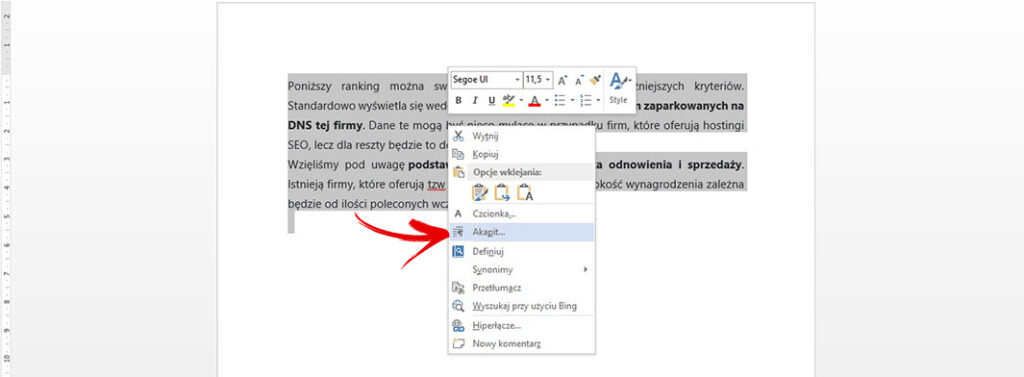
- W przypadku kiedy chcesz skorzystać z dodatkowych funkcji, przejdź do ustawień akapitu, poprzez kliknięcie prawym przyciskiem myszy na zaznaczony tekst i wybierz opcję “Akapit”.
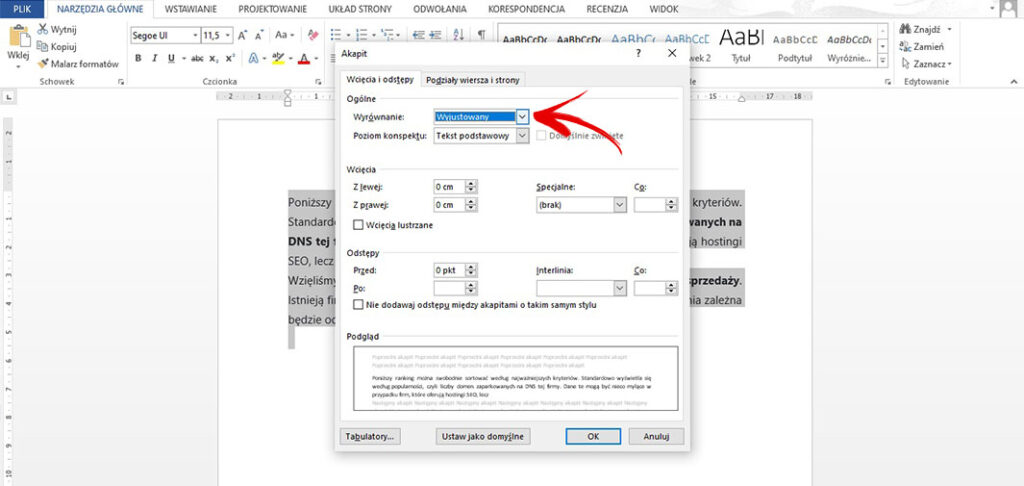
- Wybierz interesujące Cię wyrównanie z rozwijanej listy.
Jak wyjustować tekst w Wordzie w dokumentach Google – krok po kroku
Jeśli zastanawiasz się: Jak wyjustować tekst w Wordzie w dokumentach Google? Czy sposób działania jest podobny? Postępuj według poniższych kroków:
- Udaj się do dokumentów Google poprzez kliknięcie na 9 kropeczek w prawym górnym rogu, a następnie wybierz opcję “Dokumenty”,
- Wśród wyświetlonych dokumentów wybierz już istniejący dokument Word lub utwórz nowy, klikając w “Pusty” arkusz z kolorowym plusem na środku,
- Następnie używając myszki komputerowej lub skrótu klawiszowego CTRL + A zaznacz cały tekst,
- W kolejnym kroku wybierz interesującą Cię opcję formatowania tekstu:
- Wyrównaj do lewej – domyślne ustawienie Worda, który wyrównuje tekst do lewej krawędzi strony. W przypadku jego wyłączenia można go przywrócić klikając ikonę wyrównania do lewej.
- Wyśrodkuj – wybór tej opcji ustawia tekst do środka w poziomie między jednym, a drugim marginesem. W celu zastosowania tego typu formatowania kliknij na ikonkę wyśrodkowania. Tego typu formatowanie, daje tekstu bardziej charakter formalny, często stosowany jest w przypadku stron tytułowych, cytatów czy też nagłówków.
- Wyrównaj do prawej – tego typu opcja umożliwia wyrównanie tekstu do prawej krawędzi strony. Często używana jest w przypadku zastosowania stópki. Możesz ją zastosować klikając ikonkę wyrównania do prawej.
- Wyjustuj – ta opcja umożliwia wyrównanie tekstu do obydwóch krawędzi strony jednocześnie (tzn., że tekst zostanie równo rozciągnięty od lewego do prawego marginesu). Taki tekst jest znacznie czytelniejszy, a jego wygląd jest bardziej estetyczny. Aby wykorzystać ten efekt kliknij ikonę wyjustowania.
Czym jest wyjustowany tekst i po co się go stosuje?
Justowanie to wyrównanie tekstu do obydwóch krawędzi strony jednocześnie. Stosuje się go w celu stworzenia estetycznego, symetrycznego efektu. Szczególnie wykorzystywana jest w różnego rodzaju pracach konkursowych, listach motywacyjnych oraz sprawozdaniach. Wielokrotnie w szkole, na studiach, czy też w pracy będziemy mieć okazję korzystać z wyjustowanego tekstu.
Dodatkowo jest to jedna z podstawowych umiejętności wymagana przy obsłudze pakietu biurowego Microsoft Office, jeśli wpiszesz to w CV może się tak zdarzyć, że podczas rozmowy kwalifikacyjnej padnie pytanie: Jak wyjustować tekst? Ty już wiesz.